Kako ažurirati SupportAssist na Dell strojevima

SupportAssist za PC automatizira podršku iz Della proaktivnim i prediktivnim identificiranjem hardverskih i softverskih problema na korisničkim sustavima.

Razvojnim programerima programa vrlo je jednostavno povezati svoj softver s adwareom kako bi zaradili više novca. Ako ne obratite pozornost, možda ćete platiti više kada instalirate novi softver, zbog unaprijed zapakiranog zlonamjernog softvera.
Zlonamjerni softver Chromium prilično je popularna opcija među lažnim programerima. Chromium zlonamjerni softver može izgledati gotovo kao pravi softverski paket. Ali ne dajte se zavarati! Morate ga ukloniti ako želite da vaše računalo bude sigurno. Naučite kako deinstalirati zlonamjerni softver Chromium u 4 jednostavna koraka!
Što je zlonamjerni softver Chromium? Kako ga deinstalirati?
Chromium je Googleov projekt preglednika otvorenog koda koji se koristi kao temelj Google Chromea . Zlonamjerni softver Chromium nazvan je po projektu jer zlonamjerni programeri koriste taj kod za stvaranje lažnih web preglednika Chrome.
Imat će vlastita imena (poput BeagleBrowser i BoBrowser), ali će izgledati vrlo slično Chromeu. Postoje i drugi legitimni Chromium preglednici koje možete instalirati , ali ne i ovi lažni. Nisu dizajnirani da koriste krajnjem korisniku.
Ako ste novi u sustavu Windows, možda nećete ni primijetiti da se nešto dogodilo. Zlonamjerni softver Chromium također može zaraziti postavke u drugim preglednicima ili zaraziti vašu vlastitu instalaciju Chromea putem lažnih proširenja trećih strana.
Možete slučajno instalirati ove preglednike (ili zlonamjerna proširenja) iz skočnih prozora preglednika ili mogu biti unaprijed zapakirani s drugim softverom.
Prije nego počnete učiti kako ukloniti Chromium zlonamjerni softver, morat ćete provjeriti radi li softver. Neki malware je vrlo "tvrdoglav" i može nastaviti raditi u pozadini, čak i kada ga zatvorite. Ovaj je zlonamjerni softver osmišljen kako bi vas spriječio da ga deinstalirate.
Otvorite upravitelj zadataka na računalu sa sustavom Windows pritiskom na Ctrl + Shift + Esc . Vidjet ćete popis pokrenutih procesa i otvorenih aplikacija. Potražite bilo što pod nazivom Chromium ili Chrome.
Odaberite neželjeni proces i pritisnite Del. Ako se ne zatvori, desnom tipkom miša kliknite proces i odaberite Završi zadatak. Ako se procesi ne zatvore, prijeđite na sljedeći korak jer će vam trebati dodatni softver za rješavanje problema.
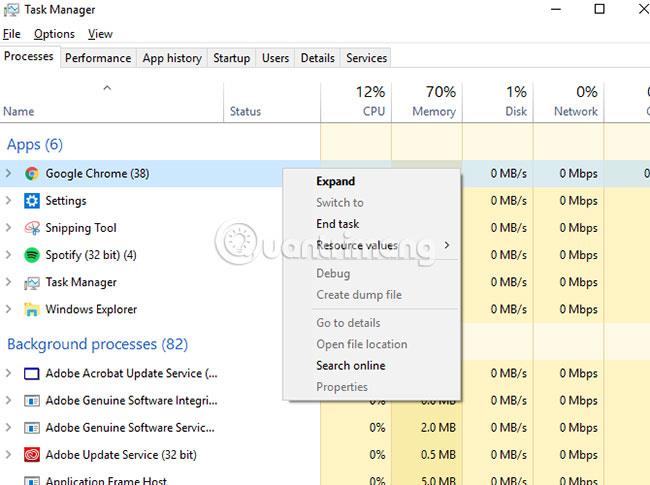
Ako je softver zatvoren, možete početi deinstalirati zlonamjerni softver. Ako koristite Windows 10 , pritisnite Win + X > Postavke prije nego odaberete Aplikacije na zaslonu koji se pojavi. Na popisu Aplikacije i značajke pronađite naziv zlonamjernog zlonamjernog softvera i odaberite Deinstaliraj.
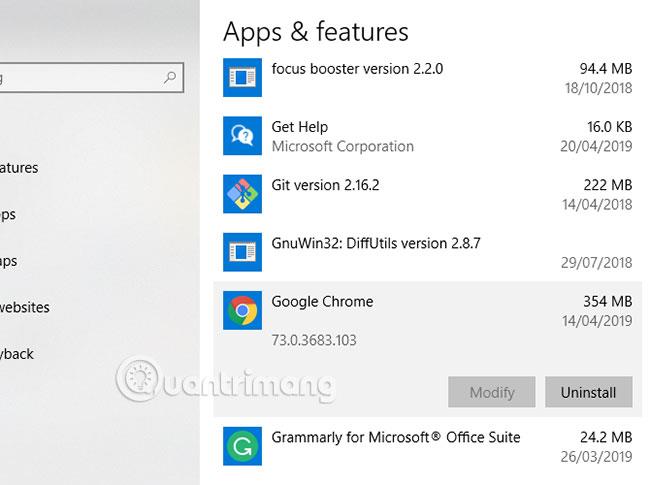
Pretpostavite da se zlonamjerni softver koji ste instalirali neće sam deinstalirati kada mu to kažete. Iz tog razloga morat ćete skenirati cijelo računalo u potrazi za zlonamjernim softverom, virusima ili drugim PUP-ovima (potencijalno neželjenim programima).
Započnite instaliranjem nekih alata koji će vam pomoći u traženju i uklanjanju zlonamjernog softvera na vašem sustavu, osobito ako pronađete procese na računalu koji se odbijaju prekinuti. Softver kao što je Rkill stati će na kraj svemu što tvrdoglavo odbija stati kada koristite upravitelj zadataka. Zatim možete pokušati deinstalirati zlonamjerni softver Chromium koristeći gornju metodu.
Također morate biti sigurni da imate instaliran potpuno ažurirani antivirusni program. Ako već niste, instalirajte jedan od najboljih mogućih antivirusnih paketa , besplatnih ili plaćenih, za svoje računalo.
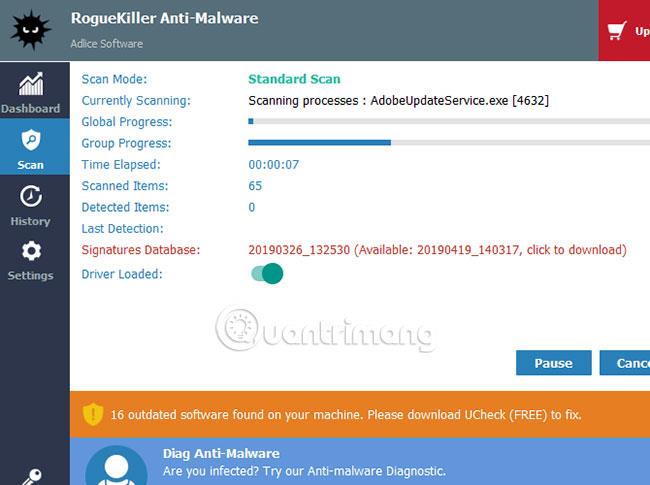
Započnite skeniranjem zlonamjernog softvera. Ako koristite RogueKiller, otvorite softver i odaberite Standard Scan. RogueKiller će zatim skenirati vaše računalo u potrazi za malware datotekama i procesima.
Nakon dovršetka postupka bit ćete upitani želite li pregledati rezultate i ukloniti pronađeni zlonamjerni softver, pa potvrdite ako se pojave.
Ako koristite Malwarebytes , postupak je sličan. Pritisnite Scan Now u glavnom izborniku upravljačke ploče ili idite na odjeljak Scan i odaberite željenu metodu skeniranja. Ovdje se preporučuje opcija Skeniranje prijetnji .
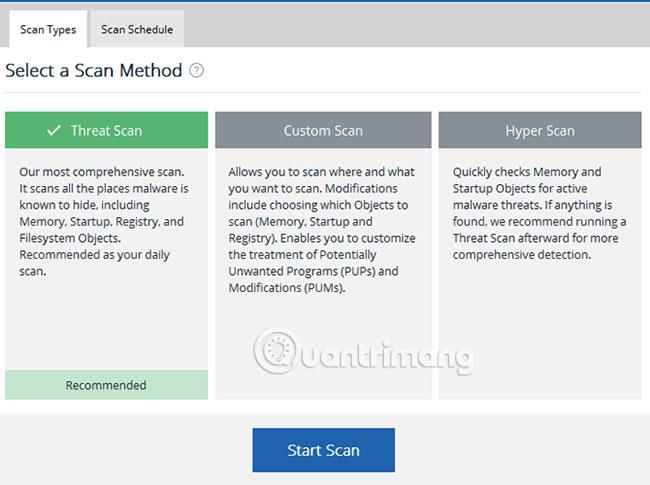
Pokrenite ista skeniranja s antivirusnim softverom koji koristite, uključujući potpuno skeniranje pri pokretanju. Ako ste tek nedavno instalirali zlonamjerni softver i softver za uklanjanje virusa, sada biste trebali redovito proaktivno skenirati svoje računalo kako biste izbjegli buduće infekcije.
Iako će skeniranje zlonamjernog softvera ukloniti sav zlonamjerni Chromium zlonamjerni softver koji pronađe, još uvijek mogu postojati neke zaostale datoteke, uključujući lažne postavke i profile koji su stvoreni.
Molimo izbrišite instalacijsku mapu Chromium. Nemojte se previše brinuti zbog toga jer će standardni preglednik Chrome ponovo stvoriti mapu kada ponovno pokrenete program.
Sve dok vaš preglednik Chrome nije pokrenut, pritisnite Win + R i unesite %appdata% prije nego što pritisnete OK. Bit ćete preusmjereni u mapu AppData Roaming za korisnike Windowsa. Potražite mapu pod nazivom Chromium ili, ako je vaša standardna instalacija Chromea zaražena zlonamjernim softverom, potražite Google\Chrome.
Izbrišite mape, zatim učinite isto u mapi AppData Local pomoću Win + R i %localappdata%.
Ovaj korak možda neće biti potreban ako ste uspjeli uspješno ukloniti zlonamjerni softver sa svog računala i izbrisali ste svoju instalacijsku mapu, ali za potpuni mir, ipak biste to trebali učiniti. Ako koristite Chrome kao standardni preglednik, možete ga vratiti na izvorne postavke unutar Chromea.
Ovaj korak će ukloniti sva proširenja ili dodatke, povijest preglednika i odjaviti vas sa svih računa. Možete početi ispočetka novom instalacijom Chromea.
Kliknite ikonu izbornika (tri okomite točke) u gornjem desnom kutu i idite na Postavke > Napredno > Resetiraj i očisti . Odaberite Vrati postavke na izvorne zadane vrijednosti . Pritisnite Poništi postavke za potvrdu.
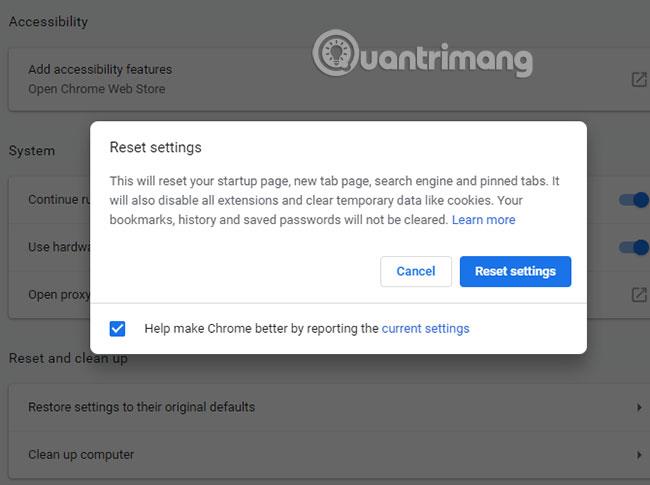
Nakon toga postavke Chromea vratit će se u izvorno stanje. Napomena, pokušajte ovo samo ako koristite standardnu verziju preglednika Google Chrome ili sigurniju alternativu pregledniku Chromium.
Zlonamjerni softver Chromium nije uvijek lako uočiti, ali postoje neki očiti znakovi ako dovoljno dobro tražite. Ako preglednik koji koristite ne koristi Google ili drugu popularnu tražilicu ili ga niste instalirali iz pouzdanog izvora, vjerojatno ste zaraženi zlonamjernim softverom.
Najbolji način da izbjegnete buduće infekcije je održavati svoj sustav ažurnim i instalirati najbolju zaštitu od zlonamjernog softvera za računala sa sustavom Windows.
Nadam se da ste uspješni.
SupportAssist za PC automatizira podršku iz Della proaktivnim i prediktivnim identificiranjem hardverskih i softverskih problema na korisničkim sustavima.
Zlonamjerni softver Chromium prilično je popularna opcija među lažnim programerima. Chromium zlonamjerni softver može izgledati gotovo kao pravi softverski paket.
DNS informacije ponekad mogu iscuriti iz VPN veze i mogu uzrokovati ozbiljne stvari kada je riječ o privatnosti i sigurnosti na internetu.
Kada koristite sigurnu vezu kao što je VPN tunel, dolazi do curenja DNS-a kada se DNS zahtjevi šalju preko normalne (nešifrirane) mreže umjesto sigurnog tunela.
Zahvaljujući jednostavnom, ali korisnom alatu za naredbe, možete brzo promijeniti lozinku korisničkog računa za Windows računalo izravno iz prozora naredbenog retka.
Shodan je poput Googlea, ali više kao spremište za uređaje Interneta stvari (IoT). Dok Google indeksira stranice na svjetskoj mreži i sadržaj na tim stranicama, Shodan indeksira svaki uređaj izravno povezan s internetom.
CyRadar Internet Security Check Alat je alat za procjenu sposobnosti vašeg računala da spriječi cyber napade, potpuno besplatno.
Konfiguriranje DNS-a je isto kao i njegovo postavljanje, što znači da se ne morate previše mučiti ili tražiti bilo kojeg administratora da vam pomogne u tome, jer to možete učiniti sami, uz detaljne upute u ovom članku.
Gledanje kapaciteta tvrdog diska jednako je važno. Tada će korisnici znati kapacitet tvrdog diska koji se koristi i raspoloživi kapacitet tvrdih diskova na računalu i prijenosnom računalu.
Je li vaša Windows 7 tema zapela na klasičnoj opciji? Ako je to vaša situacija, postoji nekoliko popravaka koje možete pokušati vidjeti hoćete li riješiti problem!







